- مؤلف Jason Gerald [email protected].
- Public 2023-12-16 10:53.
- آخر تعديل 2025-01-23 12:06.
تعلمك مقالة ويكي هاو هذه كيفية تسجيل الخروج من حساب على تطبيق Dropbox لسطح المكتب لنظام التشغيل Windows أو macOS ، وكذلك تسجيل الخروج من حساب على موقع Dropbox.com.
خطوة
الطريقة 1 من 3: تسجيل الخروج من حساب Dropbox على تطبيق سطح مكتب macOS
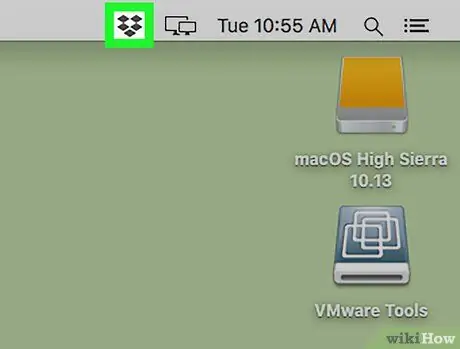
الخطوة 1. انقر فوق رمز Dropbox في شريط القائمة
توجد أيقونة الصندوق المفتوح هذه في الزاوية العلوية اليمنى من الشاشة.
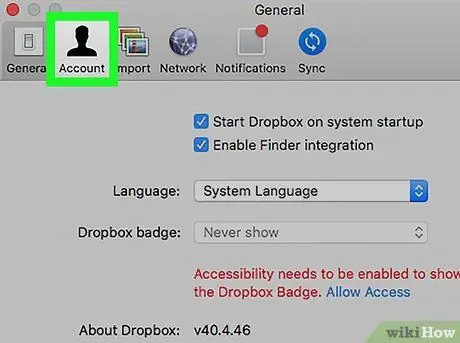
الخطوة 2. انقر فوق الحسابات
يتميز هذا الخيار بالخطوط العريضة على شكل رأس وكتفين بشري.
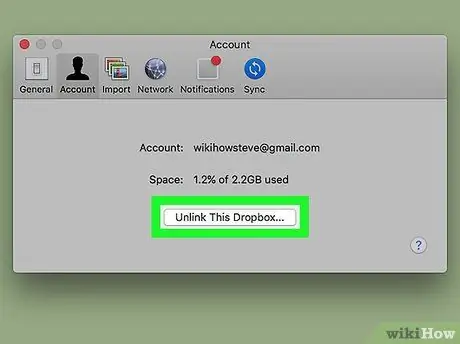
الخطوة الثالثة. انقر على Unlink This Dropbox…
سيتم تسجيل خروجك من حساب Dropbox الخاص بك. سيتم عرض صفحة تسجيل الدخول إذا كنت بحاجة إلى تسجيل الدخول إلى حساب مختلف.
لإعادة توصيل حساب Dropbox الخاص بك بجهاز الكمبيوتر الخاص بك ، انقر فوق رمز Dropbox ، ثم قم بتسجيل الدخول مرة أخرى إلى حسابك
الطريقة 2 من 3: تسجيل الخروج من حساب Dropbox على تطبيق سطح مكتب Windows
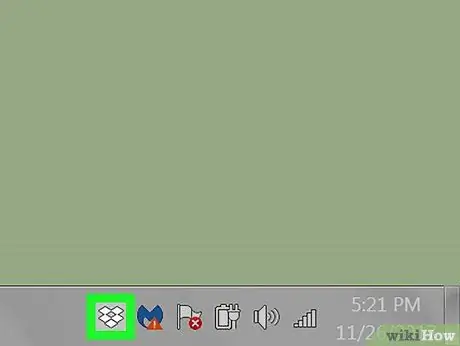
الخطوة الأولى. انقر فوق رمز Dropbox في علبة النظام (علبة النظام)
يوجد عادةً في الزاوية اليمنى السفلية من الشاشة ، في نفس قسم الساعة. ابحث عن رمز المربع المفتوح باللونين الأزرق والأبيض.
إذا كنت لا ترى الرمز ، فانقر فوق السهم الذي يشير لأعلى لعرض رموز إضافية
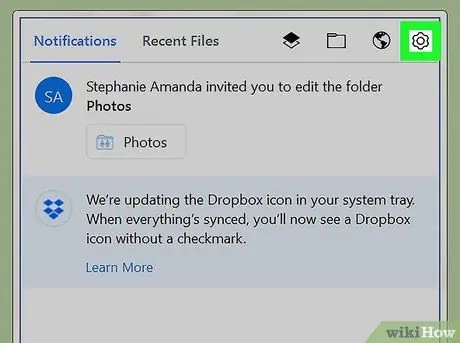
الخطوة 2. انقر فوق رمز الترس في نافذة Dropbox
سيتم عرض القائمة بعد ذلك.
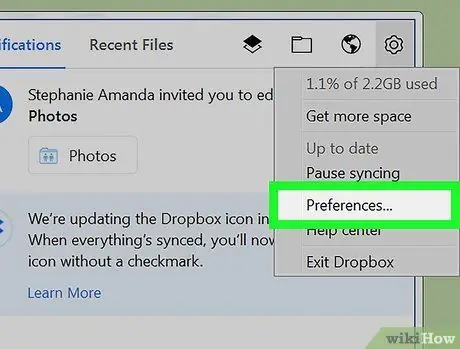
الخطوة 3. انقر فوق تفضيلات…
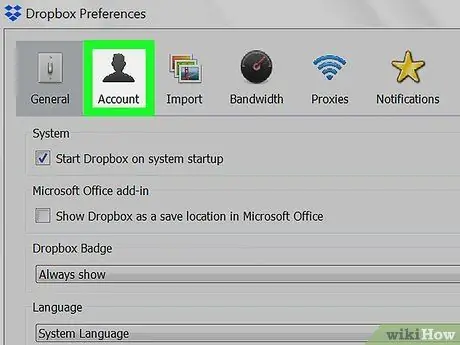
الخطوة 4. انقر فوق الحسابات
هذا الخيار هو الرمز الثاني في أعلى النافذة.
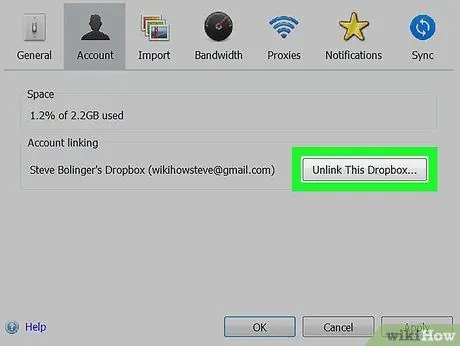
الخطوة 5. انقر فوق Unlink This Dropbox…
سيتم تسجيل خروجك من حساب Dropbox الخاص بك. سيتم عرض صفحة تسجيل الدخول إذا كنت بحاجة إلى تسجيل الدخول إلى حساب مختلف.
لإعادة توصيل حساب Dropbox الخاص بك بجهاز الكمبيوتر الخاص بك ، انقر فوق الرمز ثم أدخل معلومات تسجيل الدخول الخاصة بك
الطريقة الثالثة من 3: تسجيل الخروج من الحساب على موقع Dropbox.com
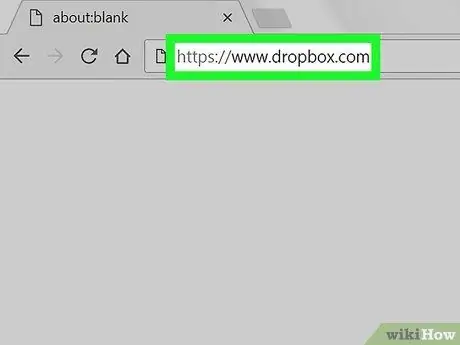
الخطوة الأولى. قم بزيارة https://www.dropbox.com عبر متصفح الويب
يمكنك رؤية المحتوى أو الملفات المخزنة في حساب Dropbox الخاص بك على الشاشة.
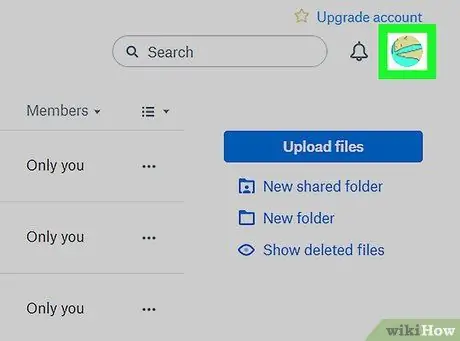
الخطوة 2. انقر فوق صورة الملف الشخصي
يوجد هذا الزر في الزاوية العلوية اليمنى من الصفحة. ستظهر قائمة منسدلة بعد ذلك.
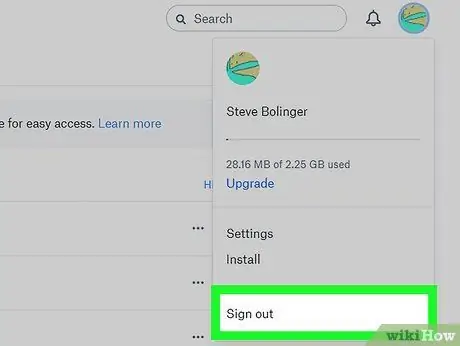
الخطوة 3. انقر فوق تسجيل الخروج
لقد قمت الآن بتسجيل الخروج من حساب Dropbox الخاص بك.






